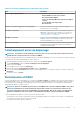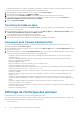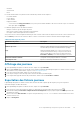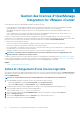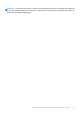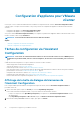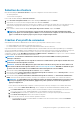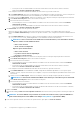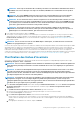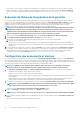Users Guide
• Informatif
• Avertissement
• Erreur
La seconde liste déroulante vous permet de trier les détails des journaux selon la fréquence :
• La semaine dernière
• Le mois dernier
• L'année dernière
• Plage personnalisée
○ Si vous sélectionnez Plage personnalisée, vous pouvez préciser la date de début et de fin en fonction de ce que vous souhaitez
filtrer, puis cliquer sur Appliquer.
Le tableau de grille présente les informations suivantes :
• Catégorie : affiche le type de catégorie de journal.
• Date et heure : affiche les date et heure des actions utilisateur.
• Description : affiche la description de l'action utilisateur.
Vous pouvez trier les colonnes de grilles de données par ordre croissant ou décroissant en cliquant sur l'en-tête de colonne. Utilisez la zone
de texte Filtrer pour effectuer des recherches dans le contenu. Les informations suivantes s'affichent au bas de la grille de page :
Tableau 6. Historique du journal
Informations de journal Description
Nombre total d'éléments Affiche le nombre total de tous les éléments de journal
Éléments par écran Affiche le nombre d'éléments du log sur la page affichée. Utilisez la
zone déroulante pour définir le nombre d'éléments par page.
Page Affiche la page dans laquelle vous vous trouvez lorsque vous
consultez les informations du log. Vous pouvez aussi saisir un
numéro de page dans la zone de texte ou utiliser les boutons
Précédent et Suivant pour accéder à la page de votre choix.
Boutons Précédent et Suivant Vous guide vers les pages précédentes ou suivantes
Icône Exporter tout Exporte le contenu du journal dans un fichier CSV
Affichage des journaux
1. Dans OpenManage Integration for VMware vCenter, cliquez sur l'onglet Surveiller.
2. Dans l'onglet Journal, affichez les journaux des actions utilisateur impliquant OpenManage Integration for VMware vCenter. Pour plus
d'informations sur les journaux affichés, reportez-vous à l'Historique du journal.
3. Pour trier les données de la grille, cliquez sur un en-tête de colonne.
4. Pour trier par catégorie ou bloc de temps, utilisez les listes déroulantes précédent la grille.
5. Pour naviguer d'une page des éléments du journal à l'autre, utilisez les boutons Précédent et Suivant.
Exportation des fichiers journaux
L’OpenManage Integration for VMware vCenter utilise un fichier de valeurs séparées par des virgules (CSV) pour l’exportation
d’informations depuis les tables de données.
1. Dans OpenManage Integration for VMware vCenter, cliquez sur l'onglet Surveiller.
2. Pour exporter le contenu des journaux au format CSV, cliquez dans le coin inférieur droit de l'écran sur l'icône .
3. Dans la boîte de dialogue Sélectionner l'emplacement de téléchargement, naviguez jusqu'à l'emplacement d'enregistrement des
informations de journal.
4. Dans la zone de texte Nom de fichier, acceptez le nom par défaut ExportList.csv ou saisissez le nom de fichier de votre choix
suivi de l'extension .CSV.
5. Cliquez sur Enregistrer.
Accès à OpenManage Integration à partir du client Web
33